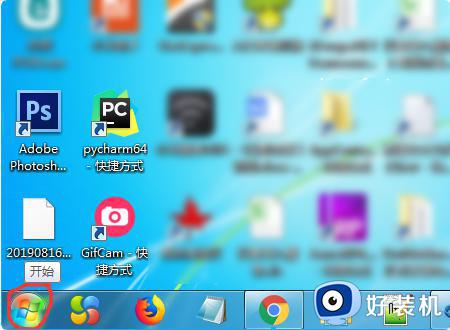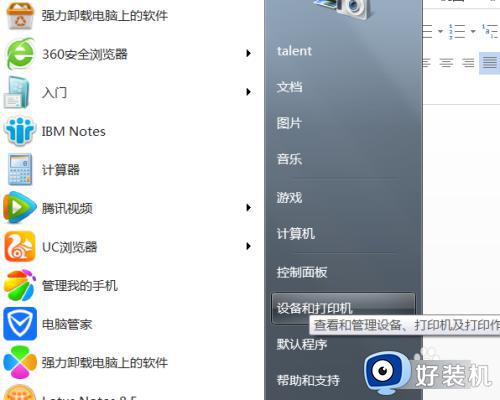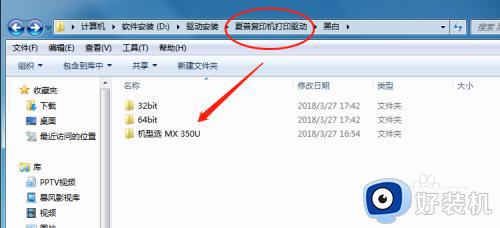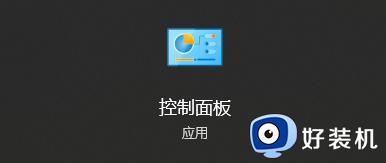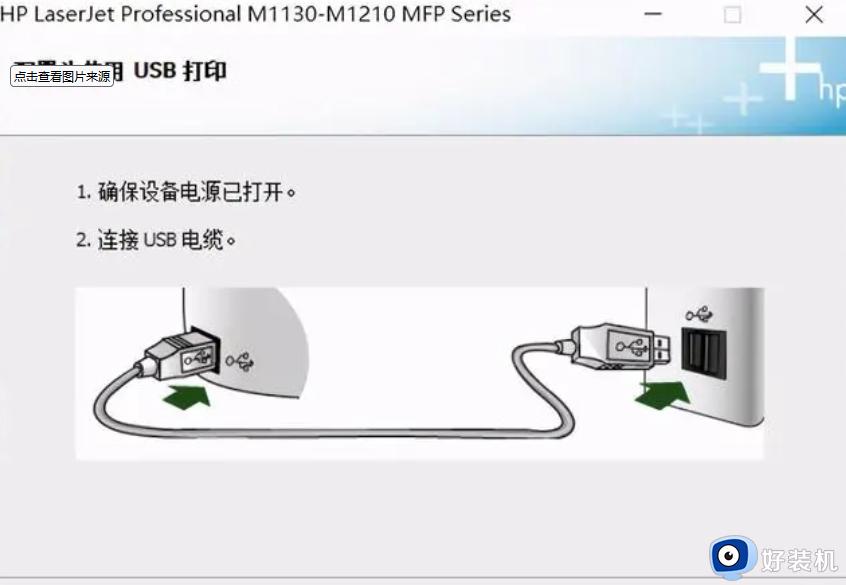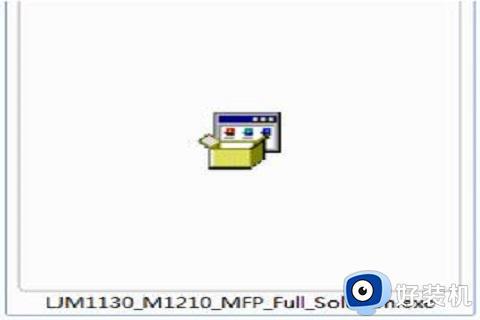如何在自己电脑上安装打印机 电脑上安装打印机的图文教程
时间:2022-08-24 10:37:12作者:huige
当我们要打印文档的时候,就需要在电脑中安装打印机才可以正常打印,不过有一部分新手用户可能还不清楚如何在自己电脑上安装打印机吧,其实方法也不会难,今天就给大家演示一下电脑上安装打印机的图文教程,欢迎一起来学习一下吧。
具体方法如下:
1.打开电脑上的控制面板,直接选择“硬件和声音”中的“设备和打印机”进入。
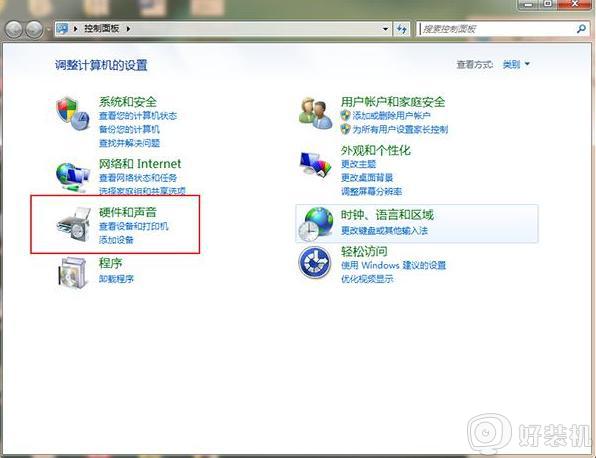
2.开始点击左上角进行“添加打印机”,在弹出的窗口中点击“添加本地打印机”进入。当然要记得先使用usb数据线将电脑和打印机连接起来。
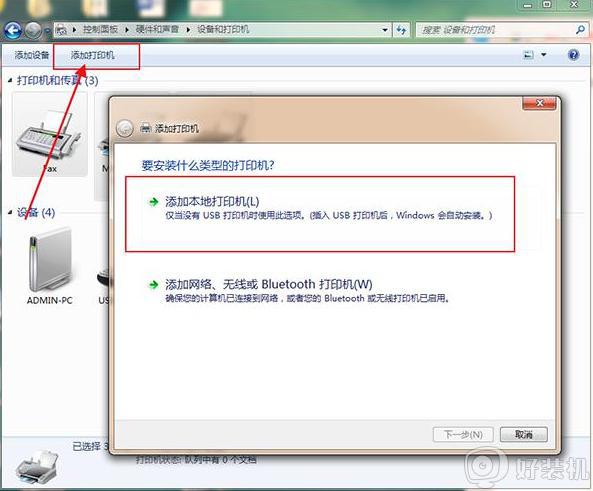
3.开始选择打印机的端口,最后进入下一步操作。
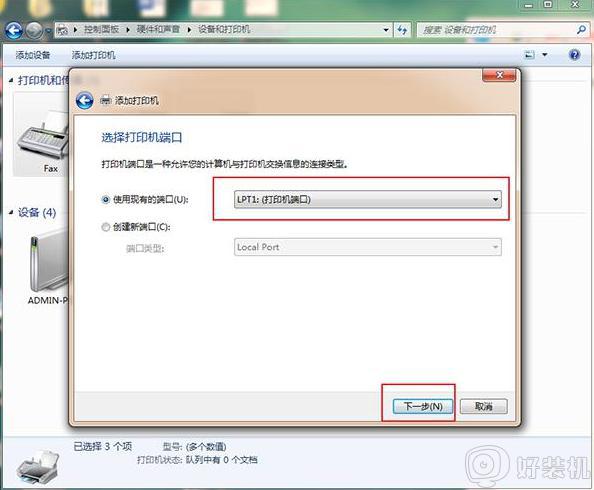
4.选择与打印机相对应的厂商以及打印机型号,进入下一步操作。
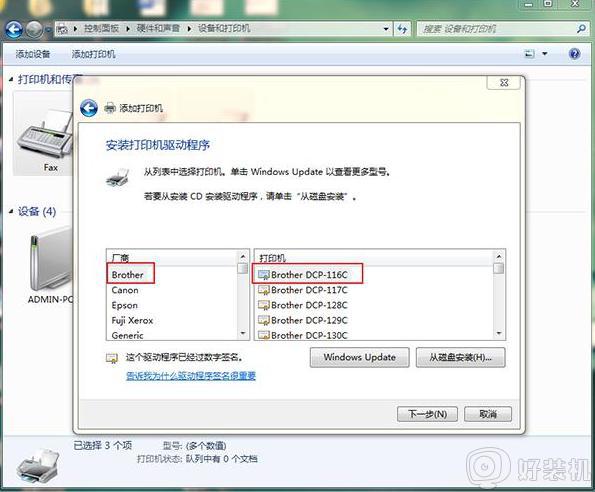
5.当然如果大家找不到对应的厂商和型号,直接选择从磁盘上安装。插入usb后就可以看到电脑已经自动安装了打印机,最后点击“浏览”选择打印机的驱动。
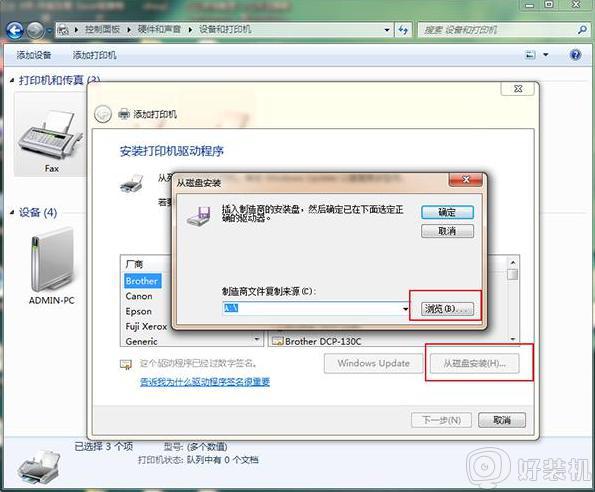
6.开始在界面中输入打印机的名称继续操作。
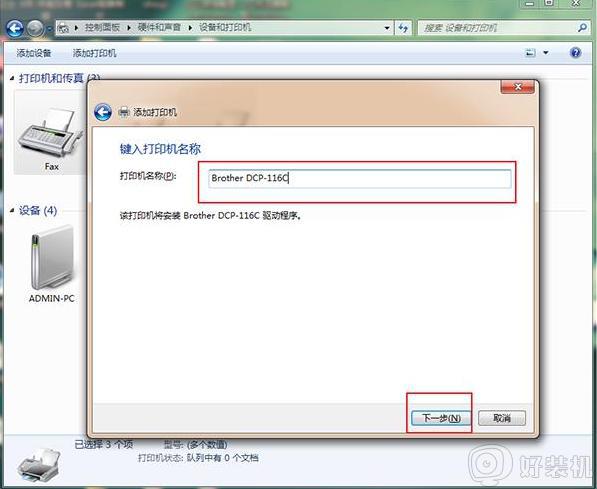
7.电脑会自动进行安装打印机,最后提示添加完成,大家可以通过打印测试页进行测试打印机是否正常安装。
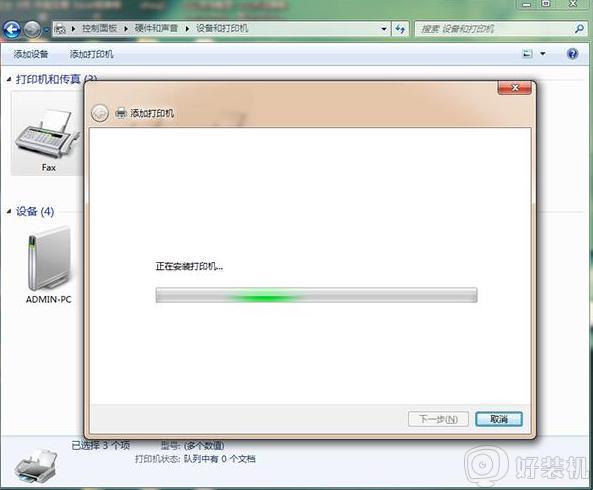
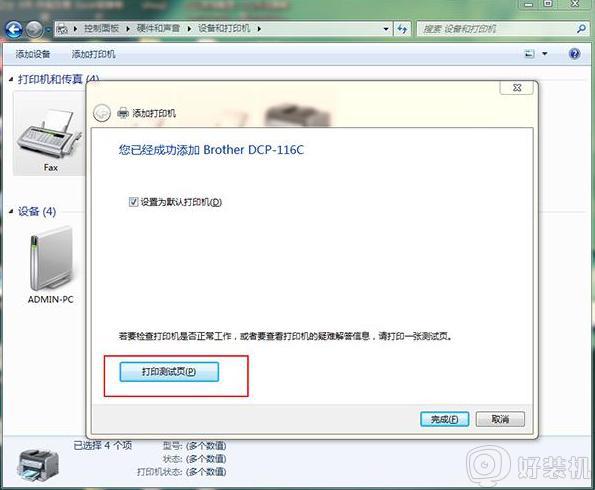
上述给大家讲解的就是如何在自己电脑上安装打印机的详细方法,有相同需要的话,可以学习上述方法来进行安装就行了。